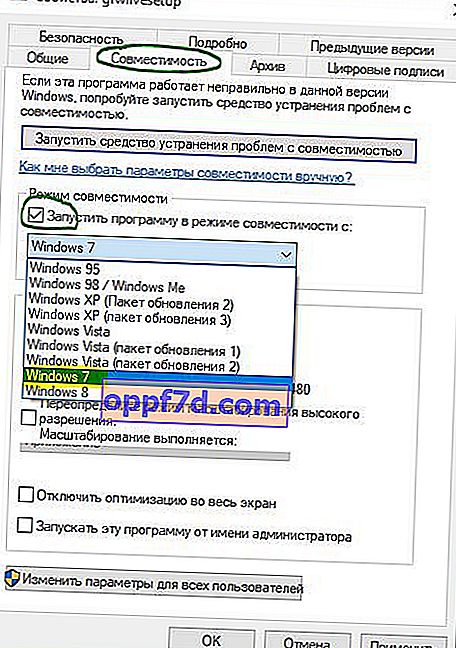Mesajul de eroare care lipsește xlive.dll pe computer este primit de utilizatori atunci când încearcă să pornească în principal jocuri, de exemplu, Fallout 3, gta 4. Această eroare apare atunci când încercați să porniți o aplicație sau un joc de o dată anterioară și care conține necesitatea în fișierele xlive.dll, dar acestea lipsesc sau sunt deteriorate. Prin urmare, trebuie să descărcați xlive.dll , care se află în componenta cu Jocuri pentru Windows.
Fișierul xlive.dll este o componentă a Jocurilor pentru Windows Live, care este un serviciu online și scopul său vital este de a conecta programe, aplicații sau jocuri terțe la Microsoft Live. Astfel, în acest ghid vom analiza soluția a două erori identice una cu cealaltă, atunci când " Programul nu poate fi pornit deoarece xlive.dll lipsește pe computer. Încercați să reinstalați programul " sau " Numărul ordinal 43 nu a fost găsit în DLL. C: \ Windows \ SYSYTEM32 \ xlive.dll pe Windows 10.


Descărcați xlive.dll și remediați eroarea de lansare a jocului
Remedierea acestei erori este descărcarea și instalarea jocurilor pentru software-ul Windows și apoi lansarea acestuia. Dar înainte de a începe instalarea, trebuie să configurați setările de compatibilitate. Să parcurgem câțiva pași.
Notă : În niciun caz nu vă recomand să descărcați din surse terțe, puteți deveni o victimă a furtului de identitate sau sistemul poate fi infectat cu un virus .
- Descărcați programul de instalare Games for Windows Software Setup 3.5 de la Microsoft pentru a instala fișierul xlive.dll lipsă .
- Link de descărcare de pe site-ul oficial Microsoft //download.gfwl.xboxlive.com/content/gfwl-public/redists/production/gfwlivesetup.exe
- După descărcarea programului, găsiți locația fișierului executabil „ gfwlivesetup ” și faceți clic dreapta pe el, apoi selectați „ Proprietăți ”.

- În fila „ General ”, dacă fișierul dvs. este blocat, bifați caseta „Deblocați” , faceți clic pe „ Aplicați ”.
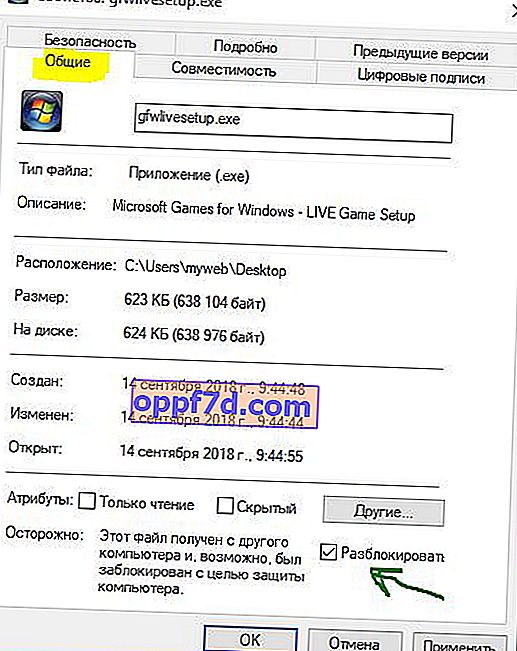
- Apoi, accesați fila „ Compatibilitate ”, bifați „ Rulați acest program în modul de compatibilitate ” și selectați Windows 7 .
- Faceți clic pe „Aplicați” și „OK”.
- După toate cele de mai sus, rulați și urmați instrucțiunile de pe ecran.